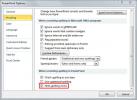Microsoft Excel 2010 PowerPivot
Introduktion
PowerPivot (formelt kendt som Project Gemini) er et fantastisk analyseværktøj fra Microsoft, som kan bruges i både Microsoft Excel og SharePoint. Det tilføjer stor computerkraft til dit excelark og giver hurtig manipulation på store datasæt (ofte i millioner af rækker) og strømlinet integration af data. Når du har opnået hurtigere resultater i dit massive excelark, kan du bruge SharePoint til at dele det yderligere.
Sådan installeres PowerPivot
Download PowerPivot fra officielt sted og installer det. Her finder du separate installationsprogrammer til både Microsoft Excel og SharePoint. Disse installatører er tilgængelige i både 32-bit og 64-bit versioner. Når installationen er afsluttet, PowerPivot fanen vil være tilgængelig på dit Excel-ark.

Sådan bruges PowerPivot
PowerPivots nøglefunktioner inkluderer behandling af store mængder data inden for et sekund eller to, indlæsning af data fra enhver ekstern kilde på næsten ingen tid og anvendelse af kraftige analytiske operationer på data.
Klik på PowerPivot-vindue mulighed under PowerPivot fanen, og det vil starte hovedvinduet, hvor du kan udføre alle de handlinger, der er relateret til PowerPivot.
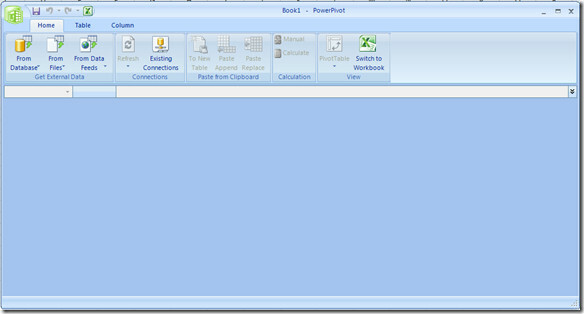
Lad os se, hvordan vi kan importere data fra enhver ekstern kilde til Excel-arket ved hjælp af PowerPivot. Klik på Fra DataBase og vælg din DBMS, ligesom jeg valgte MS Access i mit tilfælde. Du kan også bruge Fra filer mulighed for at hente datakilden fra filen eller Fra datafeeds mulighed for at hente datakilden fra datafeeds.

I det næste trin skal du specificere forbindelsesnavnet, databasen og loginoplysningerne for databasen (hvis anvendt).

Hit Næste og vælg, om du vil vælge en liste med tabeller, eller du vil skrive en SQL-forespørgsel for at importere dataene. Jeg foretrækker at vælge tabellerne fra listen.

Nu vælger jeg tabellen, hvorfra jeg vil importere dataene.

Klik Afslut for at fuldføre konfigurationen, og du vil se lykønskningsskærmen, at dine data er importeret fra din specificerede kilde til dit Excel-ark.

Klik her på Tæt -knappen, og du finder den knyttet til dit regneark.
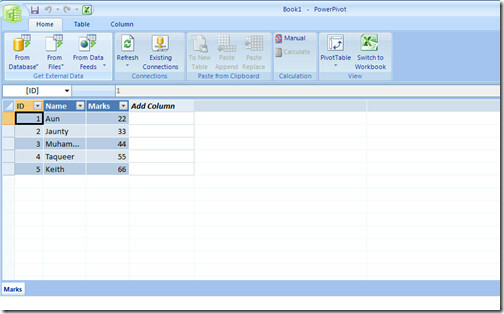
Klik på Opdater knappen opdaterer dataene fra dens kilde, og du kan redigere dine eksisterende forbindelser fra Eksisterende forbindelser mulighed. Det Indsæt fra udklipsholder og Beregning kategorier forenkler datamanipulationen. Når du er færdig med PowerPivot, skal du trykke på Skift til arbejdsbog indstilling i Udsigt for at skifte tilbage til dit hoved Excel-ark. Det Bord og Kolonne menu øverst giver dig mulighed for at spille med indstillingerne for de tilknyttede tabeller og dens kolonner. God fornøjelse!
Søge
Seneste Indlæg
Tweet Fra Outlook 2010 [Twitter-tilføjelse]
Microsoft planlægger at frigive Outlook sociale stik for at forbind...
Adgang 2010: Importer kontakter fra Outlook-adressebog
Microsoft Outlook 2010 er et af de bedste applikationer til at admi...
Skjul stavefejl i PowerPoint 2010-præsentation
Det sker ganske så ofte, at vi er nødt til at bruge matematiske sym...

![Tweet Fra Outlook 2010 [Twitter-tilføjelse]](/f/ff2ecd2ebd9700d80ae85ba5cb98d5fd.jpg?width=680&height=100)